Новости
У цій статті я покажу вам, як встановити Android 6.0 x86 на флешку таким чином, щоб комп'ютер зміг завантажуватися з неї і при цьому зберігав всі зміни, які ви зробили в системі між сеансами роботи.
У минулій статті присвяченій установці Android я писав, як встановити Android x86 на логічний диск вашого комп'ютера поруч з вашою основною операційною системою або замість неї. Тепер же у нас інше завдання - встановити Android на флешку, щоб використовувати його на будь-якому своєму комп'ютері з архітектурою x86 (32-біт) або x64 (64-біт), який підтримує завантаження з зовнішніх USB-носіїв.
Ось, що нам буде потрібно:
- Установчий CD- або DVD-диск або установча флешка. Як створити інсталяційний диск або установчу флешку було описано в статті « Установка Android на нетбук або комп'ютер ». Всі версії Android можете подивитися тут і тут (При написанні статті я використовував дистрибутив з останньою версією Android 6.0).
- Флешка або зовнішній жорсткий диск, куди ми будемо встановлювати Android. Бажано використовувати носій обсягом не менше 4 Гб.
Зверніть увагу, що на флешках або зовнішніх дисках можуть бути приховані розділи, які не видаляються при звичайному форматуванні, і які будуть заважати завантаженні комп'ютера з цього носія. Щоб видалити всі розділи на флешці і одночасно відформатувати її ви можете скористатися програмою SD Card Formatter . Також зверніть увагу, що програма SD Card Formatter форматує флешки розміром менше 4 Гб в формат FAT16, тобто при установці Android флешку потрібно буде ще раз відформатувати в FAT32. Перевірити і видалити розділи на зовнішньому жорсткому диску можна за допомогою програми GParted або аналогічного редактора жорстких дисків.
Після того як у вас готове все необхідне, вставте диск в DVD-привід або підключіть установчу флешку до комп'ютера. В BIOS або UEFI комп'ютера включіть завантаження комп'ютера, відповідно, з DVD-приводу або флешки. Також підключіть до комп'ютера флешку або зовнішній диск, куди потрібно встановити Android. Після цього перезавантажте комп'ютер і на екрані ви повинні побачити установче меню Android. За допомогою кнопок-стрілок виберіть тут останній пункт меню «Installation - Install Android-x86 to harddisk» і натисніть Enter.
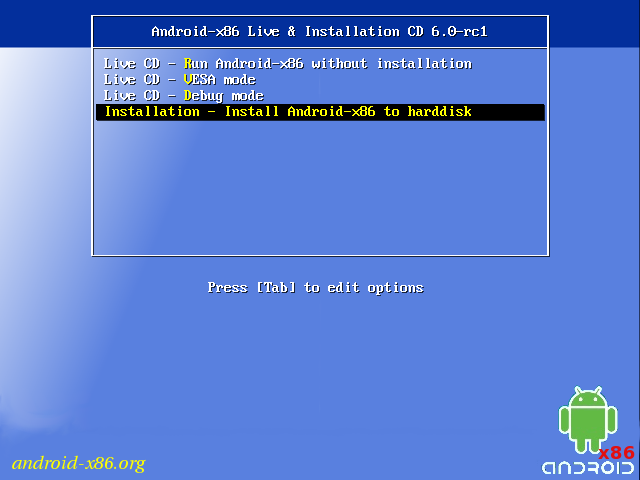
На наступному екрані ви побачите все логічні диски, на які може бути встановлений Android. Серед них повинна бути і ваша флешка або зовнішній диск. Я не побачив в списку своєї флешки, тут були тільки жорсткі диски, см. Картинку. Як з'ясувалося, флешка може не відразу з'явитися в цьому списку. Для оновлення цієї бази виберіть пункт меню «Detect devises».
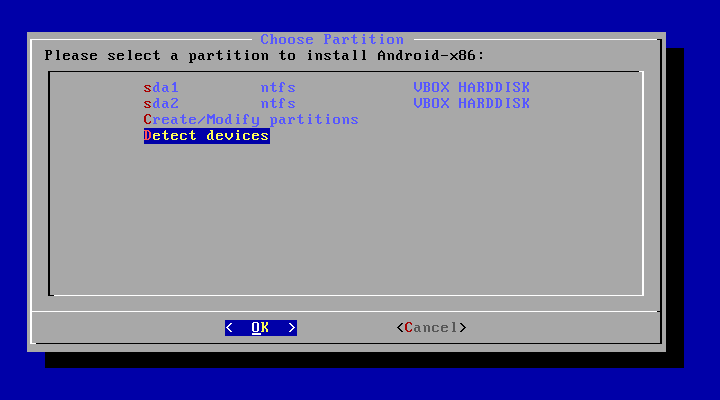
І, як бачите, після поновлення потрібна флешка з'явилася в списку. Тепер можна вибрати її в списку і натиснути Enter.
На цьому кроці будьте дуже обережні. Потрібно бути на 100% впевненими, що ви вибираєте потрібний диск. Якщо ви оберете не той диск, то після установки на нього Android, всі дані будуть безповоротно втрачені.
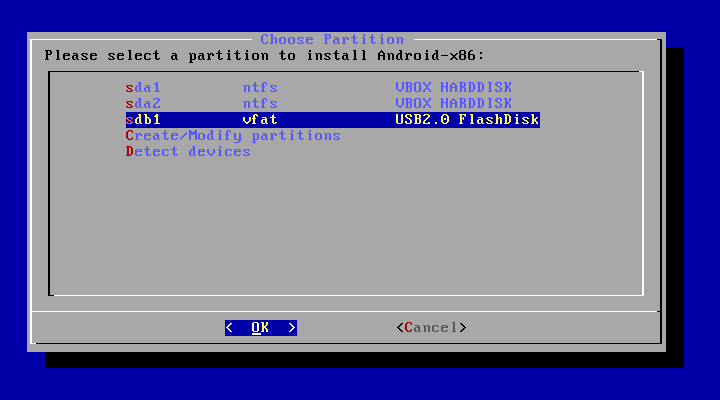
На наступному кроці інсталятор запропонує відформатувати вибраний диск. Найкраще відформатувати флешку самостійно в файлову систему FAT32 перед початком установки використовуючи програму SD Card Formatter, див. Вище. У цьому випадку на цьому етапі можна вибрати «Do not format» і натиснути Enter. Якщо флешка ще не відформатована або на ній є будь-які файли, виберіть у списку fat32. Після вибору натисніть Enter.
Я рекомендую вибирати файлову систему FAT32 тому, що у мене з іншими файловими системами комп'ютери відмовляються завантажуватися з флешки, але ви можете проігнорувати цю пораду і провести свої експерименти.
Якщо ви вибрали форматування, установник попередить про те, що всі дані в результаті форматування з диска пропадуть. На цьому етапі необхідно відповісти «Yes», натиснути Enter і ваша флешка буде відформатована.
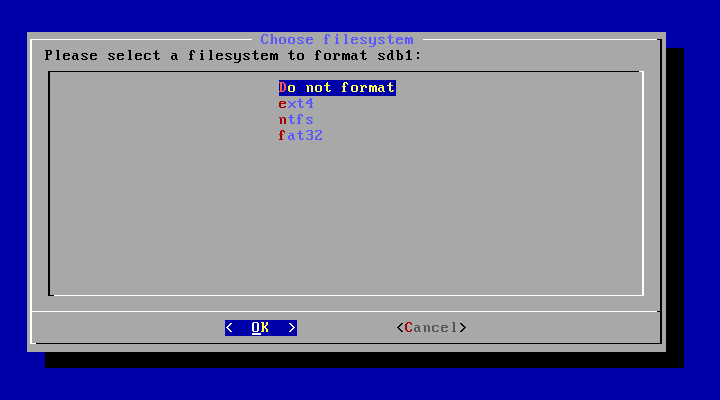
Після того як ми розібралися з файлової системою, ви побачите питання, чи потрібно встановлювати завантажувач GRUB. Тут ми ставимо «Yes», щоб GRUB встановився і налаштувався автоматично. GRUB потрібен буде для запуску нашого Андроїда на комп'ютерах, де використовується BIOS. Натисніть Enter.
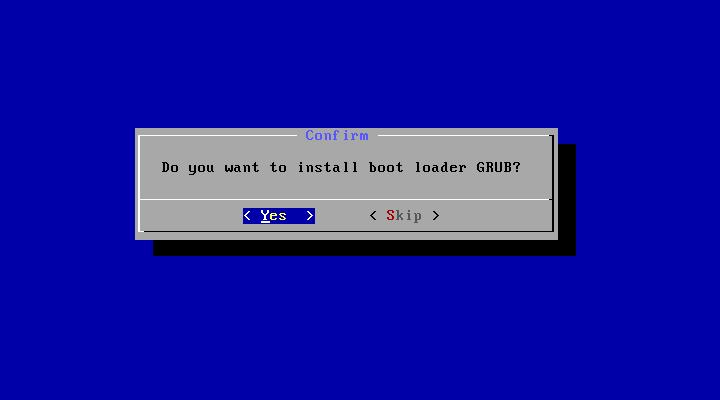
На наступний питання про встановлення завантажувача EFI GRUB2 теж відповідаємо «Yes». Цей завантажувач знадобиться для нових комп'ютерів, де замість BIOS використовується UEFI. Натисніть Enter.

Коли ви вибираєте установку EFI GRUB2, то наступним питанням буде, чи потрібно очистити завантажувальний секцію флешки. Нам це не потрібно. Залиште «No» і натисніть Enter.
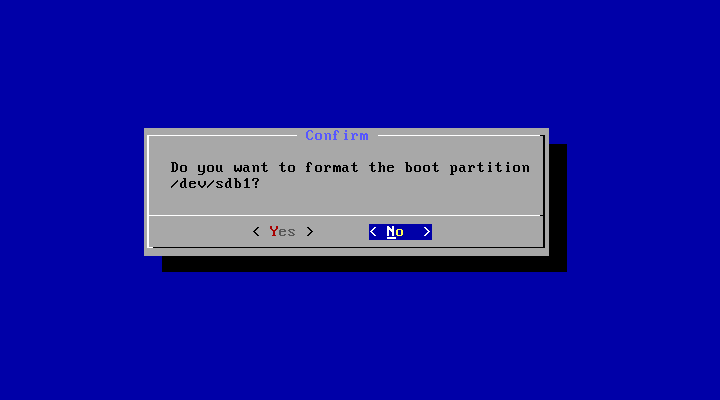
Наступним етапом установник запитає, чи потрібно вам встановити права на запис в директорію / system. Залиште тут «Yes» і натисніть Enter.
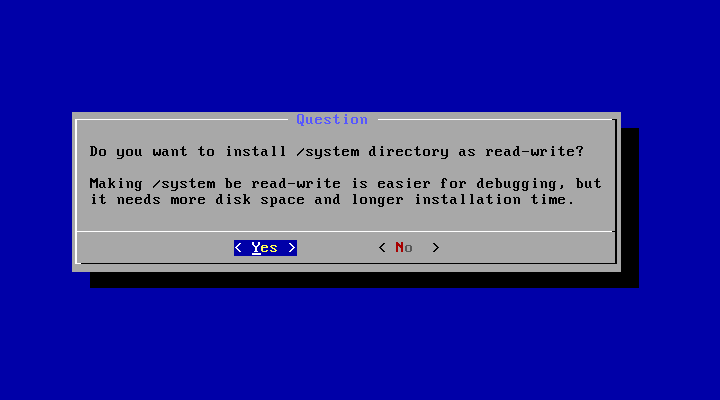
Після цього почалася установка Android x86 на флешку або зовнішній диск.
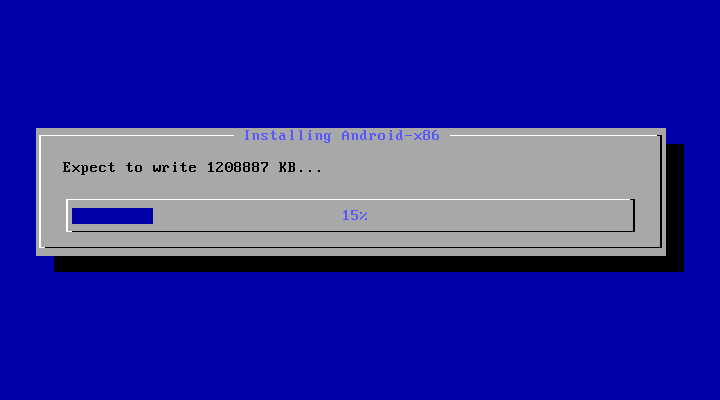
Після установки ви побачите питання, чи хочете ви створити образ диска для зберігання призначених для користувача даних. Справа в тому, що Android не вміє повноцінно працювати з файловими системами FAT32 і NTFS, і всі ваші дані (файли) будуть зберігатися в одному файлі data.img. Поставте тут «Yes» і натисніть Enter.
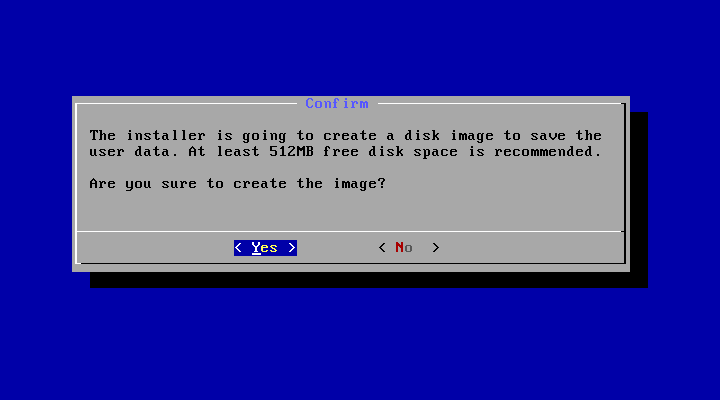
Після цього установник запитає, якого розміру буде файл data.img. Мінімальне значення тут 512Мб, а максимальне обмежена розмірами вашої карти і можливостями файлової системи FAT32, тобто порядку 4096Мб. Правда, звідси ще потрібно відняти обсяг займаний системними файлами Android, які займають приблизно 1300Мб (цей розмір може змінюватися від версії до версії). Я використовував флешку об'ємом 4 Гб (реальний розмір близько 3800Мб), тому я поставлю тут 3800 - 1300 = 2500Мб. Натисніть Enter.
Для конвертації можете використовувати конвертер Яндекса. Щоб його використовувати наберіть в пошуку Яндекса рядок « 4024954880 байт перевести в мб », Де 4024954880 замініть на обсяг своєї флешки. У моєму випадку результат буде 3838,5Мб, я округлив його в меншу сторону до 3800.
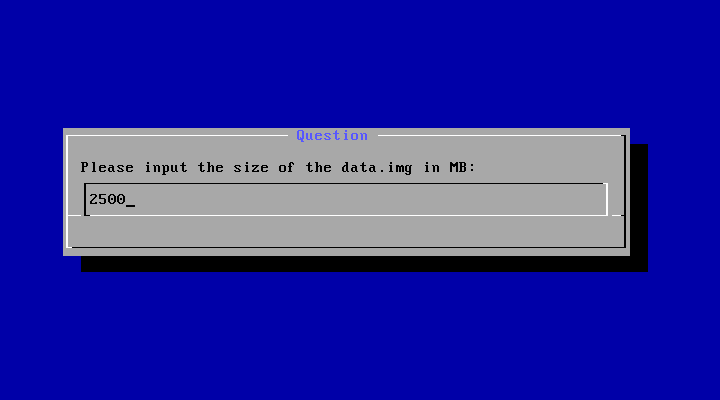
Після закінчення установки, якщо все пройшло успішно, ви побачите повідомлення, яке зображено на картинці нижче. Вийміть установчу флешку (флешку, на яку встановлений Android залиште), виберіть «Reboot» і натисніть Enter, щоб перевантажити комп'ютер. При перезавантаженні налаштуйте в BIOS або UEFI, щоб комп'ютер завантажувався з флешки, на яку ми тільки що встановили Android.

Після завантаження комп'ютера ви повинні побачити стартове вікно Android.
Тепер ви можете використовувати готову флешку або зовнішній диск з будь-яким вашим комп'ютером з архітектурою x86 (32-біт) або x64 (64-біт), який підтримує завантаження з зовнішніх USB-носіїв.